Lo Status Indicator Panel (SIP) si trova appena sotto il Yoke e mostra lo stato dell'aereo durante il volo. Questo pannello reagisce agli eventi in tempo reale in Microsoft Flight Simulator.*
L'unità viene fornita con due inserti SIP: uno avrà una serie standard di controlli elencati e l'altro sarà vuoto. Attualmente è applicabile solo l'inserto predefinito (quello con la serie standard di controlli): svilupperemo le opzioni di personalizzazione nel tempo tramite i prossimi aggiornamenti del firmware. Quando ciò accade, sarai in grado di utilizzare le etichette incluse nel foglio di decalcomanie per personalizzare quel secondo inserto SIP (vuoto) con la tua matrice preferita e la disposizione delle funzioni.
L'inserto standard avrà la seguente disposizione di funzioni.
| SINISTRA DEL GIOGO | DIRITTO DEL GIOGO |
| Freni Di Stazionamento | Carrello Di Atterraggio | Avvertimento Maestro | Maestro Attenzione |
| Lembi Verso Il Basso | Avviso Di Stallo | Carburante Basso | Eng Temp. Olio |
| Pilota Automatico | Volt Bassi | CHT/EGT | ALT |
Gli inserti SIP sono tenuti in posizione tramite magneti e possono essere facilmente rimossi e sostituiti. Dopo aver aggiunto le decalcomanie preferite all'inserto SIP vuoto, vai alla sezione Impostazioni dell'FMD e seleziona l'opzione Modalità SIP corrispondente per assicurarti che gli avvisi di stato corrispondano alla configurazione SIP fisica.
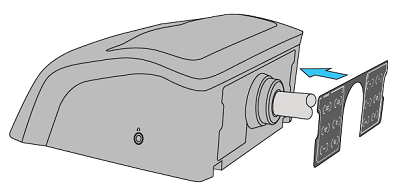
*Nota: questa funzione è stata implementata sia per PC Windows 10/11 che per alcuni utenti Xbox. Il PC SIP richiede un aggiornamento del firmware alla 1.3.0. Xbox SIP richiede MSFS Software Update 10. Per le istruzioni complete su come aggiornare il firmware del VelocityOne Flight tramite il Centro di controllo, fare clic qui. Per le istruzioni complete su come abilitare il SIP per il tuo VelocityOne Flight per l'uso su PC, fai clic qui. Per istruzioni complete su come abilitare il SIP per il tuo VelocityOne Flight per l'utilizzo Xbox, fai clic qui.
FOGLIO DECALCOMANIE
L'unità VelocityOne Flight viene fornita con un foglio di decalcomanie con una varietà di etichette per l'inserto SIP vuoto. Usa queste decalcomanie/etichette per personalizzare l'inserto SIP vuoto in base alle tue preferenze.
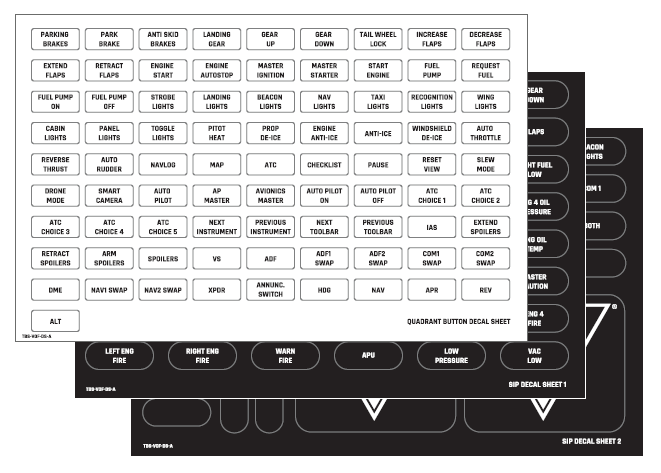
Nota: Questa versione è solo per PC Windows 10/11 e richiede l'utilità SIP Connect 1.3.0, disponibile qui. Per la funzionalità SIP di Xbox, fai clic qui.
Questo aggiornamento, rilasciato il 17/08/2022, fornisce le seguenti funzionalità: La personalizzazione SIP è ora abilitata per gli utenti di PC, inclusi colori, etichette e altro; GUI aggiunta per facilità d'uso; feed RSS di notizie e aggiornamenti; oltre a correzioni di bug e miglioramenti della stabilità.
Se avevi installato la precedente utilità 1.0.5 Beta, l'utilità 1.1.0 o l'utilità 1.2.0, ti consigliamo di eliminarli prima di scaricare l'utilità 1.3 corrente: per farlo, elimina semplicemente la vecchia cartella dell'utilità.
L'utilità SIP Connect 1.3 è disponibile qui e include il programma 'SIPConnect-1.3.exe', la guida alla configurazione .pdf e alcuni file .dll, che devono essere tutti conservati nella stessa cartella affinché il software possa opera. Inoltre, l'unità VelocityOne Flight deve essere aggiornata a 1.3.0 prima di poter utilizzare SIP 1.3.0.
A partire da questa versione, l'utilità SIP Connect 1.3 è compatibile con i seguenti giochi:
- Microsoft Flight Simulator 2020 (MSFS 2020)
- XPlane-11
Per utilizzare l'utilità SIP Connect 1.3:
- Aggiornare l'unità VelocityOne Flight alla versione 1.3.0 del firmware, come indicato qui.
- Scarica il file .zip nella tua posizione preferita sul tuo computer. Decomprimi il contenuto di quel file e salva tutti quei file nella stessa cartella.
- Collegare l'unità VelocityOne Flight al computer, quindi utilizzare i pulsanti FMD sull'unità per assicurarsi che sia selezionata la Modalità Di Ingresso PC.
- Con l'ingresso PC selezionato, utilizzare i pulsanti FMD sull'unità VelocityOne Flight per accedere a IMPOSTAZIONI >> MODALITÀ PANNELLO SIP e selezionare SIP FP001.
- Avvia MSFS 2020 o il titolo di gioco/sim desiderato e caricalo nel menu principale/dashboard.
- Quindi, fai doppio clic sul file "SIPConnect-1.3" nella cartella decompressa. Quando il programma viene inizialmente aperto, il sistema potrebbe non considerare attendibile il file 'SIPConnect-1.3.exe' la prima volta. Potresti vedere una finestra blu con un pulsante che dice "Non eseguire". Sotto il testo principale, fai clic su Ulteriori Informazioni (questo sarà sottolineato), che mostrerà quindi un pulsante Esegui comunque. Seleziona l'opzione Esegui Comunque. Questo dirà al tuo PC di considerare attendibile il file in futuro e di consentirne l'esecuzione senza la richiesta.
- Vedrai un'icona triangolare di Turtle Beach sulla barra delle applicazioni (angolo in basso a destra dello schermo, vicino alla data/ora). Se Microsoft Flight Sim 2020 è in modalità a schermo intero, potrebbe essere necessario eseguirlo in modalità Finestra anziché a schermo intero o Alt-Tab in una finestra diversa (non a schermo intero) per accedere a quella barra delle applicazioni. NON chiudere completamente il Flight Sim completamente.
- Fai clic con il pulsante destro del mouse sull'icona di Turtle Beach nella barra delle applicazioni. Verrà visualizzato un elenco di software disponibili, incluso Microsoft Flight Sim 2020 (MSFS 2020). Seleziona il software desiderato*.
- Fare clic su "Start" (situato sotto l'elenco dei software disponibili). Tutti i LED sul SIP si spegneranno e quindi inizieranno a leggere i valori da MSFS.
NOTA BENE: Il file SIPCONNECT-1.3 deve essere aperto/eseguito ogni volta che l'unità VelocityOne Flight viene utilizzata con il PC. Se questo non viene eseguito, le luci SIP non reagiranno agli eventi di gioco.
*Inoltre: Noterai nel menu SIP che ci sono più titoli di software/giochi, oltre a MSFS. Tieni presente che i collegamenti del pulsante/asse del controller di volo VelocityOne dovranno essere configurati manualmente in titoli diversi da MSFS. Inoltre, alcuni utenti hanno riscontrato bug intermittenti con la controllabilità in questi titoli aggiuntivi, che in rari casi hanno portato alla perdita di controllo del proprio aereo. Stiamo lavorando con sviluppatori di software e giochi per affrontare la stabilità e stiamo cercando di implementare la piena funzionalità per titoli aggiuntivi in futuro. Se il tuo Sim di volo è in modalità a schermo intero, potrebbe essere necessario premere Alt-Tab in una finestra diversa (non a schermo intero). Non chiudere completamente il Flight Sim all'avvio del programma SIP Connect, la sim o il gioco devono essere aperti affinché SIPConnect legga le variabili nel software necessario per accendere il SIP.
FUNZIONALITÀ SIP (XBOX)
L'aggiornamento del firmware 1.3.0 abilita la funzionalità SIP per gli utenti Xbox. Tieni presente che per poter disporre di tale funzionalità, devi disporre dell'aggiornamento software 10 di MSFS o essere un beta tester dell'aggiornamento software 10.
Per eseguire l'aggiornamento 10, eseguire le seguenti operazioni:
- Quando sei nel menu principale di MSFS 2020, dovresti vedere "Profilo" in alto a sinistra (accanto a "Benvenuto").
- Fare clic su Profilo e quindi selezionare Content Manager. Se sono disponibili aggiornamenti, tali aggiornamenti verranno visualizzati qui.
- Se vedi L'Aggiornamento 10, esegui quell'aggiornamento, quindi procedi con i passaggi seguenti per abilitare la funzionalità SIP.
Per abilitare questa funzionalità SIP una volta applicato l'aggiornamento software MSFS 10:
- Innanzitutto, scarica il Centro di controllo, se non l'hai ancora fatto. Puoi farlo cercando l'app "Turtle Beach Control Center".
- Una volta scaricato il Control Center, apri l'app Control Center e collega il VelocityOne Flight alla console. I cavi per VelocityOne Flight devono essere collegati in modo sicuro alle porte corrispondenti: i cavi VelocityOne sono codificati a colori, quindi assicurati che i cavi corrispondano alle porte a cui sono collegati. Per i dettagli completi su come impostare l'unità, fare clic qui.
- Il Centro di controllo mostrerà le immagini del volo VelocityOne, insieme al controller di ricognizione e al controller di ricognizione (bianco). Seleziona il volo VelocityOne. Quindi, segui le istruzioni sullo schermo per riavviare il dispositivo in modalità di aggiornamento. (Lo schermo FMD di VelocityOne Flight indicherà "MODALITÀ AGGIORNAMENTO".)
- Nota: Mentre il tuo VelocityOne Flight è in modalità di aggiornamento, utilizza il controller per navigare.
- Il Centro di controllo verificherà e applicherà automaticamente eventuali aggiornamenti firmware disponibili.
- Al termine dell'aggiornamento del firmware, lo schermo del Centro di controllo visualizzerà "Il tuo dispositivo è aggiornato". Una volta visualizzato questo messaggio di conferma che l'aggiornamento del firmware è stato completato con successo, vai nell'angolo in alto a destra della finestra e conferma di voler uscire dall'applicazione.
- Una volta aggiornato il firmware e chiuso il Control Center, scollegare e quindi ricollegare l'unità VelocityOne Flight alla console. Questo riavvierà l'unità nella modalità di funzionamento normale.
- Assicurarsi che la versione del firmware (angolo inferiore destro dello schermo FMD) sia corretta.
- Assicurati che la modalità di input (angolo inferiore sinistro dello schermo FMD) sia impostata su Xbox.
- Assicurati che il profilo selezionato (angolo in alto a sinistra della schermata FMD) sia quello che desideri utilizzare.
Ora dovresti essere in grado di utilizzare il SIP sulla tua Xbox.



